1、新建零件,依次点击“插入”-“扫描”-“伸出项”。
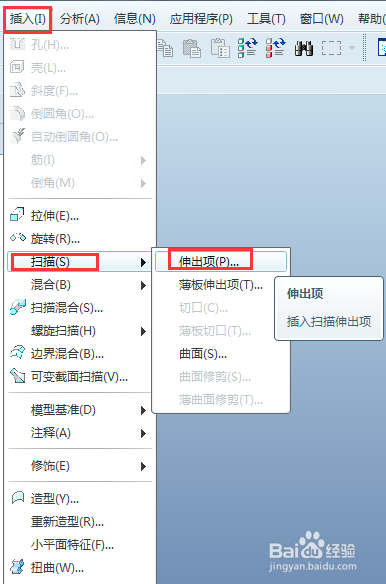
2、伸出项的属性窗口如下,包括轨迹和截面两个元素。点击轨迹后面的“定义”,弹出框中选择“草绘轨迹”。

3、此时会提示设置草绘平面,选择“平面”,选取Top面作为草绘平面,草绘方向缺省即可,确认后进入草绘轨迹的平面。

4、草绘如下的轨迹,完成并退出草绘。

5、此时进入截面的定义界面,草绘如下截面,并退出草绘。点击伸出项属性窗口的“确定”。
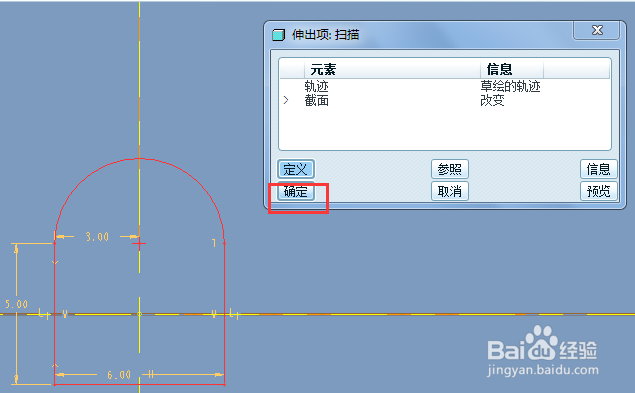
6、最终扫描成的实体如下所示。

7、若要修改该扫描特征,只需右键点击模型树的“伸出项”,弹出框选择“编辑定义”,下图1。然后会弹出伸出项的属性窗口如下图2所示,可分别对截面和轨迹进行修改或重定义等操作。

